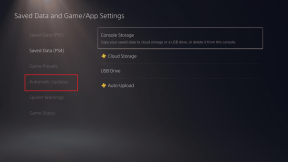GUI टूल का उपयोग करके आसानी से Android ADB कमांड निष्पादित करें
अनेक वस्तुओं का संग्रह / / December 02, 2021
एंड्रॉइड डिबगिंग ब्रिज, जिसे आमतौर पर के रूप में जाना जाता है एडीबी उपकरण एंड्रॉइड उपयोगकर्ताओं के बीच, एंड्रॉइड फोन के साथ बातचीत करने और प्रबंधित करने का एक शानदार तरीका है, खासकर जब उन्नत कॉन्फ़िगरेशन की बात आती है। लेकिन जैसे कोई अन्य शक्तिशाली उपकरण, यह कमांड लाइन तर्कों पर भी आधारित है, इसलिए उपयोगकर्ताओं को अपने डिवाइस पर वांछित परिणाम प्राप्त करने के लिए इन आदेशों को टाइप करने की आवश्यकता है।

एक सामान्य अंत उपयोगकर्ता जिसने अभी-अभी Android पारिस्थितिकी तंत्र के साथ खेलना शुरू किया है, वह काम पूरा करने के लिए इन आदेशों के साथ पर्याप्त रूप से सहज नहीं हो सकता है। लेकिन एक्सडीए के एक मान्यता प्राप्त डेवलपर लेबो के लिए धन्यवाद, जिन्होंने विंडोज-आधारित जीयूआई उपकरण विकसित किया है, उपयोगकर्ता आसानी से एडीबी कमांड का लाभ उठा सकते हैं और उनका उपयोग पहले कभी नहीं कर सकते हैं।
आप किस का इंतजार कर रहे हैं? एबीडी जीयूआई टूल डाउनलोड करें एडीबी कमांड का उपयोग करके अपने कंप्यूटर को कॉन्फ़िगर करने और अपने एंड्रॉइड फोन को प्रबंधित करने के लिए।
Android और PC सेट करना
यदि यह पहली बार है जब आप अपने फोन पर डेवलपर विकल्पों को आजमा रहे हैं, तो आपको एंड्रॉइड सेटिंग्स से अनुमतियों को सक्षम करना होगा। को खोलो
पेज के बारे में Android सेटिंग्स के अंतर्गत और पर टैप करें निर्माण संख्या 5 बार जब तक आपको टोस्ट अधिसूचना दिखाई न दे कि डेवलपर विकल्प चालू कर दिए गए हैं।
वापस जाएं और डेवलपर विकल्प खोलें। यहाँ, चालू करें यूएसबी डिबगिंग. अब आप कंप्यूटर से एडीबी कमांड का उपयोग करके अपने फोन को नियंत्रित कर सकते हैं। बस सुनिश्चित करें कि आपके कंप्यूटर पर Android के लिए उपयुक्त ड्राइवर स्थापित हैं। ऐसा करने के बाद, अब आप बस डिवाइस को कंप्यूटर में प्लग इन कर सकते हैं और ADB GUI टूल का उपयोग करना शुरू कर सकते हैं।

यदि आप मेरे लगातार पाठकों में से एक हैं, तो आपको अवश्य पता होना चाहिए वायरलेस कनेक्शन के लिए मेरी आत्मीयता और मुझे अपने वर्कस्टेशन के चारों ओर तार लगाने से कैसे नफरत है। यदि आप वायरलेस तरीके से कनेक्ट करना चाहते हैं, तो आपको एक साधारण ऐप इंस्टॉल करना होगा जिसे वाई-फाई एडीबी कहा जाता है। जब आप सेवा चालू करते हैं, तो यह आपको एक आईपी पता देगा। बस इसे उस टूल में डालें जहां वह कहता है वायरलेस एडीबी और कनेक्शन को फायर करें।

ध्यान दें: जब आप किसी दिए गए कंप्यूटर से पहली बार कनेक्ट कर रहे हों तो हमेशा फोन की स्क्रीन पर नजर रखें। आपको कंप्यूटर से सुरक्षित कनेक्शन की अनुमति देने के लिए कहा जाएगा। इसे एक विश्वसनीय स्रोत के रूप में सत्यापित करें और सेटिंग्स को सहेजें।
एडीबी जीयूआई उपकरण
अब जब हम जुड़े हुए हैं, तो देखते हैं कि एडीबी जीयूआई उपकरण कहां उपयोगी हो सकता है।
सामान्य सामान
आपके द्वारा ऐप लॉन्च करने के बाद, होम स्क्रीन कुछ मानक कमांड प्रदर्शित करेगी जैसे शटडाउन, रीबूट या बूटलोडर और रिकवरी में रीबूट करें. यह जांचने के लिए कि एडीबी सर्वर का उपयोग करके फोन कनेक्ट है या नहीं, आप पर क्लिक कर सकते हैं डिवाइस दिखाएं वर्तमान में आपके कंप्यूटर से जुड़े उपकरणों की सूची प्राप्त करने के लिए बटन।

असली मजा दूसरे टैब से शुरू होता है - यानी फोन की जानकारी।
फोन की जानकारी और स्क्रीनशॉट टूल
यहां, आप अपने फोन पर आईएमईआई, वाई-फाई, सीपीयू और अन्य सिस्टम घटकों जैसी जानकारी प्राप्त कर सकते हैं। आपको इन आँकड़ों की दैनिक आधार पर आवश्यकता नहीं हो सकती है, लेकिन कभी-कभी जब आप एक ROM बना रहे होते हैं या Android सिस्टम फ़ाइलों को संशोधित कर रहे होते हैं, तो यह काम आएगा। स्क्रीनशॉट बटन एक ऐसी चीज है जिसका आप दैनिक आधार पर उपयोग कर सकते हैं और यदि आप वायरलेस तरीके से कनेक्टेड हैं, तो आप सीधे अपने कंप्यूटर में सहेजे गए अपने फोन पर एक स्क्रीनशॉट प्राप्त कर सकते हैं।

उन्नत उपयोगकर्ता जो सुरक्षा सीमाओं को पार करना चाहते हैं, वे डिवाइस के रिज़ॉल्यूशन और डीपीआई को बदलने का प्रयास कर सकते हैं। लेकिन सुनिश्चित करें कि आप जानते हैं कि आप क्या कर रहे हैं!
सिस्टम फ़ाइलें पुश और पुल करें
कभी-कभी, जब आप अपने फोन पर एक डिवाइस-विशिष्ट सुविधा को पोर्ट करने का प्रयास कर रहे होते हैं, तो डेवलपर्स आपसे कुछ फाइलें खींचने, उन्हें संपादित करने और उन्हें सिस्टम में वापस धकेलने के लिए कहते हैं। ADB GUI टूल का उपयोग करके, यह पार्क में टहलना हो सकता है। में फ़ाइलें टैब, उस पथ में टाइप करें जिससे आपको फ़ाइलों को खींचने (प्रतिलिपि बनाने) की आवश्यकता है, इसे संपादित करें, और इसे वापस धक्का दें।

यह विकल्प तब उपयोगी हो सकता है जब आपको किसी ऐप को सिस्टम प्रोग्राम के रूप में स्थापित करने की आवश्यकता हो।
बैकअप और पुनर्स्थापना
यह विकल्प आपको ऐप्स से जुड़ी सभी डेटा फ़ाइलों के साथ अपने फ़ोन का पूर्ण बैकअप लेने की अनुमति देता है। जब आप बैकअप लेते हैं, तो आपको प्रक्रिया की अनुमति देने के लिए फोन पर एक संकेत मिलेगा और आपसे पूछा जाएगा कि क्या आप बैकअप फ़ाइल को सुरक्षित रखना चाहते हैं और इसे एन्क्रिप्ट करना चाहते हैं। चुनाव आपका है, लेकिन अगर आप पासवर्ड भूल गए हैं, तो आप फ़ाइल को पुनः प्राप्त करने में सक्षम नहीं होंगे।

यदि आप किसी भी दिन सभी डेटा खो देते हैं तो पुनर्स्थापना विकल्प भी मौजूद है।
निष्कर्ष
वाई-फाई पर इसका उपयोग करने के अतिरिक्त बोनस के साथ एडीबी जीयूआई उपकरण के बारे में यह काफी कुछ था। जब भी आप अपने Android फ़ोन को एक्सप्लोर करने के मूड में हों तो इसे आज़माएँ। लेकिन बस सावधान! मोडिंग सिस्टम फाइलें मजेदार हो सकती हैं लेकिन अगर चीजें खराब हो जाती हैं तो फोन को बूटलूप में भी फंसा सकता है। यदि आप कहीं फंस गए हैं, तो बस एक टिप्पणी करें और हम जितनी जल्दी हो सके आपके बचाव में आएंगे।